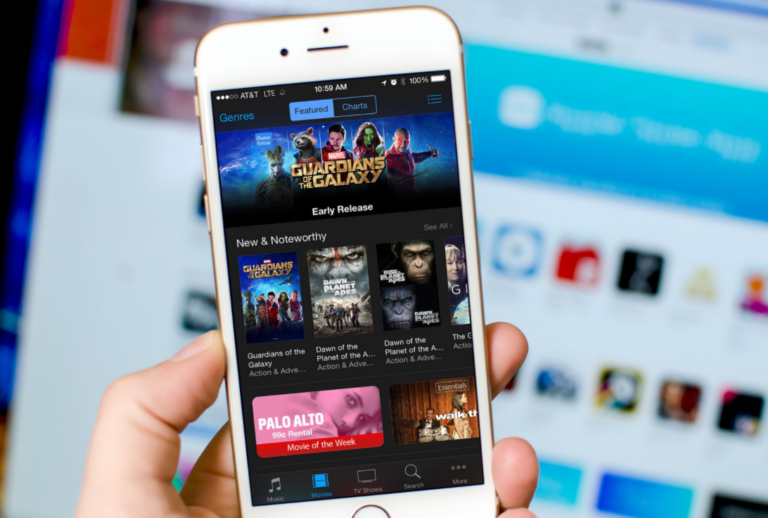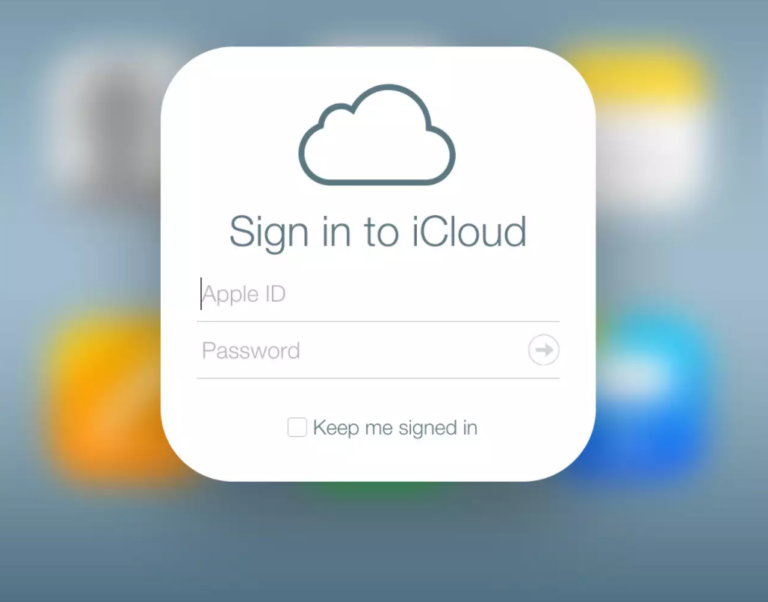AssistiveTouch adalah salah satu fitur iOS unik yang hadir di iPhone dan iPad. Dengan menggunakan AssistiveTouch, kamu bisa mengganti beragam fungsi tombol-tombol di iPhone sehingga kamu tidak perlu menekan tombol fisik yang ada di iPhone atau iPad.
Fungsi Assistive Touch di iPhone dan iPad ini memang sebagai pengganti fungsi tombol-tombol di iPhone dan iPad. Kamu benar-benar tidak butuh lagi tombol Home, tombol Volume, dan lain-lain ketika kamu sudah mengaktifkan fungsi AssistiveTouch di iPhone atau iPad.
Baca Juga:
- Cara Mengubah AssistiveTouch iOS di iPhone dan iPad
- Cara Screenshot iPhone Tanpa Tombol Home dan Tombol Power
- Begini Cara Mematikan iPhone Tanpa Tombol Power yang Rusak
Berikut adalah panduan lengkap menggunakan Assistive Touch untuk kamu yang ingin tahu beragam fungsi AssistiveTouch iPhone dan iPad kamu.
Cara Mengaktifkan AssistiveTouch di iPhone dan iPad
Meskipun AssistiveTouch sudah ada di dalam sistem iOS, namun kamu tidak akan menemukan AssistiveTouch ketika pertama kali menyalakan dan menggunakan iPhone dan iPad kamu. Ini karena secara default AssistiveTouch tidak menyala.
Untuk menyalakan dan memunculkan AssistiveTouch sehingga kamu bisa menggunakan beragam fungsi AssistiveTouch, kamu harus mengaktifkan AssistiveTouch secara manual. Cara mengaktifkan AssistiveTouch di iPhone dan iPad sangat mudah.

Cukup masuk ke Settings – General – Accessibility dan kamu akan menemukan AssistiveTouch dalam keadaan mati. Secara default memang AssistiveTouch ini tidak menyala.

Setelah itu, kamu tinggal menyalakan AssistiveTouch saja dengan cara tap sekali tombol knob hingga berwarna hijau yang menandakan bahwa AssistiveTouch aktif dan sudah bisa digunakan.
Cara Mengatur Menu AssistiveTouch
Secara default juga AssistiveTouch ini hanya bisa menangani beberapa fungsi AssistiveTouch saja. Namun kamu masih bisa mengatur menu di AssistiveTouch seperti jumlah menu hingga tata letaknya.
Cukup masuk ke menu yang sama seperti kamu mengaktifkan AssistiveTouch, kamu akan menemukan tulisan menu Favorit yang menandakan bahwa kamu bisa mengatur apa saja yang akan menjadi fungsi AssistiveTouch.

Kamu bisa menambah jumlah menu hingga maksimal 8 menu yang bisa kamu gunakan dalam satu AssistiveTouch.
Menambah dan Mengurangi Fungsi Tombol AssistiveTouch
Selain menambah fungsi AssistiveTouch kamu juga bisa mengubah beragam menu AssistiveTouch agar sesuai dengan keinginan kamu lho. Bagaimana cara mengubah AssistiveTouch di iPhone dan iPad?

Kamu cukup tap saja ikon yang ingin kamu ganti. Setelah satu kali tap, kamu akan melihat menu lain yang akan menggantikan menu yang ingin kamu gantikan tersebut. Pilih salah satu menu AssistiveTouch yang tentunya belum ada di pilihan menu yang lain.
Mematikan atau Menonaktifkan AssistiveTouch iPhone
Jika kamu tahu cara memunculkan AssistiveTouch di iPhone dan iPad, tentu saja kamu juga harusnya tahu bagaimana cara menghilangkan AssistiveTouch di iPhone dan iPad kamu. Cara menonaktifkan AssistiveTouch di iPhone juga sangat mudah.

Yang perlu kamu lakukan hanya menekan atau tap satu kali knob yang berfungsi untuk mengaktifkan AssistiveTouch tersebut. Pastikan knob tersebut sudah tidak berwarna hijau yang menandakan AssistiveTouch sudah dinonaktifkan dan sudah dimatikan dan hilang dari tampilan iPhone dan iPad kamu.
Harus Menggunakan AssistiveTouch di iPhone atau iPad?
AssistiveTouch memang memberikan kenyamanan dan kemudahan tersendiri. Namun apakah kita pengguna iPhone dan iPad harus menggunakan salah satu fitur iOS yang unik ini untuk menggantikan fungsi tombol fisik di iPhone dan iPad?

Tentu saja ini tergantung kamu suka yang mana. Jika kamu suka menggunakan tombol virtual karena untuk mencegah kerusakan tombol home atau tombol fisik iPhone lain, tentu saja kamu bisa menggunakan AssistiveTouch sebagai pengganti fungsi tombol fisik.
Namun jika kamu tidak suka dengan tombol virtual yang memenuhi layar iPhone dan iPad kamu, kamu tentu saja bisa mematikan saja AssistiveTouch yang menggunakan tombol fisik yang ada di iPhone dan iPad kamu.
Bagaimana? Sudah tahu fungsi AssistiveTouch di iPhone dan iPad? Apakah kamu sering menggunakan AssistiveTouch?
Share pengalaman kamu di kolom komentar ya, dan jangan lupa follow akun Twitter kita 😀